Översikt
Den här sidan visar en enkel men fullständig guide för att ladda ner gratis samtal och meddelanden-appen, Viber, och hur du kan återställa de raderade eller förlorade samtal och meddelanden på Viber.
Översikt
Den här sidan visar en enkel men fullständig guide för att ladda ner gratis samtal och meddelanden-appen, Viber, och hur du kan återställa de raderade eller förlorade samtal och meddelanden på Viber.
Viber är en fantastisk app för meddelanden och samtal som kan hjälpa dig att kommunicera med dina vänner på det fria sättet. Den kan automatiskt upptäcka vilka av dina kontakter som redan har Viber-konto, och se vem som nyligen har anslutit sig, så att du enkelt kan ringa Viber-gratis samtal och meddelanden till dem i alla nätverk.
Det låter coolt, eller hur?
Men det finns fortfarande vissa frågor om den här appen från användare.
Så här samlar vi den fulla guiden för Viber för att använda den, så att du kan hantera problemen på några minuter när du använder Viber, inklusive Viber-meddelanden och samtalsåterställning.
För att hitta dina lösningar här snabbt och exakt kan du skumma följande rubriker först.
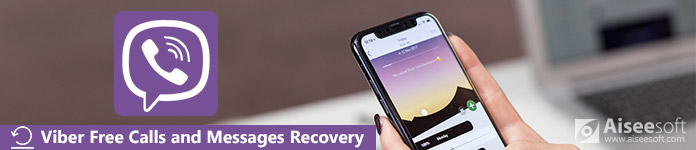
Viber gratis samtal och meddelanden Återställning
Jag rengörde nyligen min iPhone och tog bort Viber-fria samtal och meddelanden av misstag. Finns det något sätt att komma åt och återställa dessa förlorade gratissamtal och meddelanden på Viber?
Du kanske känner att det är svårt att hämta dem. Varför?
Viber ger dig inte ett sätt att återställa iPhone-samtal och meddelanden, men du kan fortfarande få tillbaka de raderade Viber-gratis samtal och meddelanden genom att fortsätta läsa.
Förutom Viber-fria samtal och meddelanden kan du också återställa förlorade / raderade textmeddelanden från iPhone, iPad och iPod. Här rekommenderar vi verkligen den professionella iPhone Data Recovery för att hjälpa dig göra det. Först kan du gratis ladda ner och installera det på din dator.
iPhone Data RecoveryGå till Mac

Steg 1. Starta iPhone Data Recovery
När du har laddat ner och installerat det här snabba och säkra iPhone Viber-meddelandet och samtalsåterställningsprogrammet på din dator, starta programmet och anslut din iPhone till den via USB-kabel.

Steg 2. Skanna iPhone-data
När du har öppnat programmet ser du gränssnittet, som har tre alternativ på den vänstra sidofältet. Välj "Återställ från iOS-enhet" och klicka på "Starta skanning".
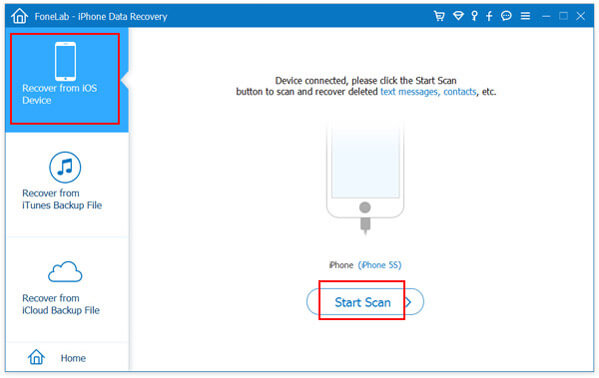
Steg 3. Visa och återställa Viber-data
Efter att programmet har skannat iPhone kommer programmet att visa dig alla datatyper i din enhet på vänster sidofält.
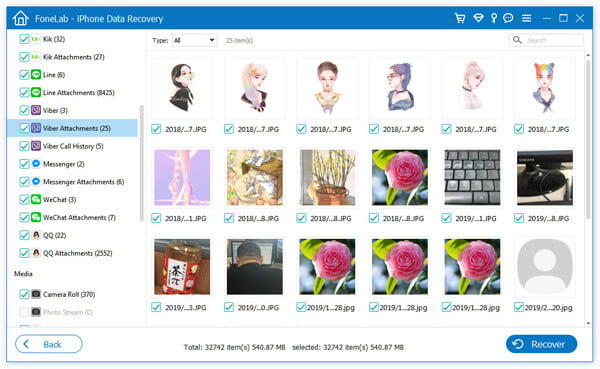
Till vänster hittar du "Viber", "Viber Attachments" och "Viber Call History" under avsnittet "Meddelande & kontakter".
Överst på gränssnittet kan du välja filtyper. Klicka på "Visa endast raderad" för att bara se de raderade Viber-data.
Förresten, data med soptunnan markerade och Viber meddelanden eller kontakter i rött också de raderade data. Markera de raderade meddelanden och samtal du vill återställa och klicka på "Återställ" -knappen.
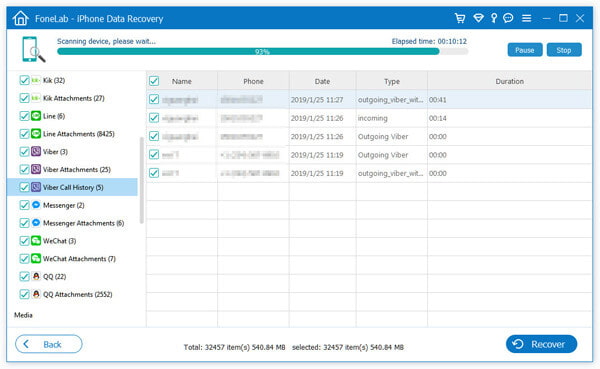
Då måste du välja destinationsmappen för det återställda Viber-samtalet och meddelanden. Klicka sedan på "Återställ" -knappen igen för att starta återställningsprocessen.
Efter några minuter återställs de borttagna Viber-meddelanden och samtal du valt till din dator.
tips
1. Inte bara Viber-meddelanden och samtal, du kan också hitta sådana Viber-bilagor som foton, ljud och videor från "Viber-bilagor".
2. Kan du inte hitta Viber-mediefiler från "Viber Attachments"? Markera bara "Appfoton", "Appvideor" och "Appljud" under "Media" på vänster sidofält.
3. Dessutom meddelanden, detta iPhone dataåterställning gör det möjligt för dig återställa borttagna / förlorade foton, videor, låtar, SMS, kontakter, samtalshistorik, WhatsApp och mer från iOS-enhet eller iTunes / iCloud reservfil.
För att få tillbaka de raderade samtal och meddelanden på Viber, behöver du Android Data Recovery för att hjälpa dig.
Kontrollera den här videodemonstrationen för att se hur det fungerar:


Dataåterställning är verktyget som gör att du kan återställa nästan alla raderade / förlorade filer som foton, ljud, videor, dokument, e-post och mer från datorn.
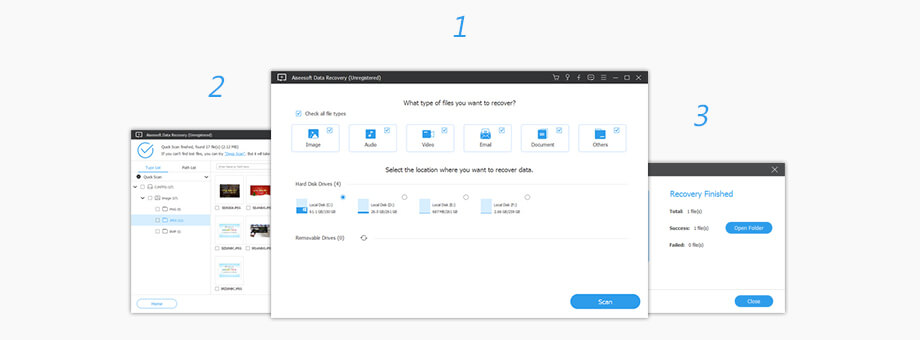
EaseUS Mac Data Recovery Software (https://www.easeus.com/mac-data-recovery-software/) är programmet som gör att du kan återställa de raderade filerna från din Mac.
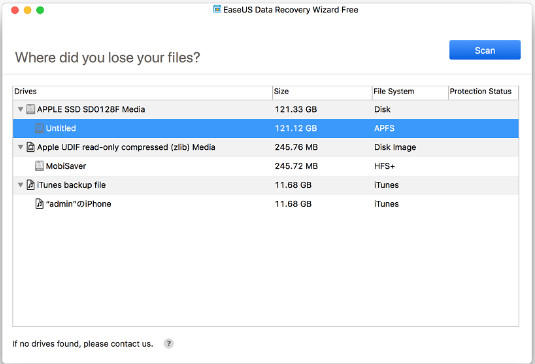
R-Studio för Linux (http://www.r-studio.com/data_recovery_linux/) hjälper dig att hämta de raderade filerna från datorn och tömmas från papperskorgen.
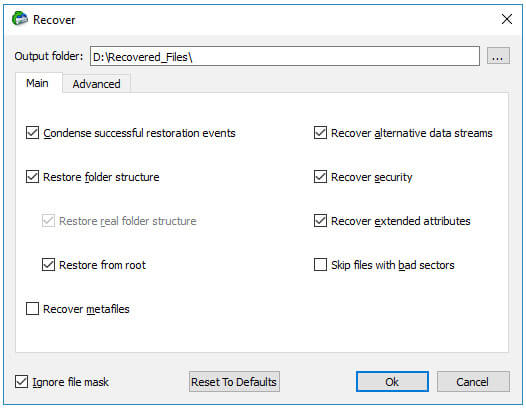
1. Är Viber-samtal helt gratis?
Viber debiterar dig inte för att ringa Viber-samtal till en annan Viber-användare.
Dessa samtal kräver emellertid:
en mobiltelefon (eller validerad PC)
ett mobilnummer
Internetdata
ett installerat Viber-program.
2. Kan Viber inte längre användas för gratis samtal?
Om den andra kontakten med Viber-kontot är offline, ber den att ringa direkt till mobilnumret med din Viber-kredit. Annat än detta fungerar det som vanligt.
Dessa två appar fungerar med många samma funktioner.
Viber är gratis att använda när det gäller Viber till Viber VoIP-samtal och meddelanden.
WhatsApp är gratis det första året. När det första året är över är kostnaden för att använda WhatsApp $ 1 per år.
När du ringer till personer som inte har Viber-app kostar det dig cirka 1.9 cent per minut.
Dessutom har Viber erbjudit både video- och röstsamtal under mycket längre tid än vad WhatsApp har gjort.
Viber tillhandahåller också de dolda chattfunktionerna som WhatsApp inte har, så att du kan hålla chattmeddelanden privata.
Vem är bättre, kanske du vet det.
3. Viber VS WhatsApp, vilken är bättre?
Dessa två appar fungerar med många samma funktioner.
Viber är gratis att använda när det gäller Viber till Viber VoIP-samtal och meddelanden.
WhatsApp är gratis det första året. När det första året är över är kostnaden för att använda WhatsApp $ 1 per år.
När du ringer till personer som inte har Viber-app kostar det dig cirka 1.9 cent per minut.
Dessutom har Viber erbjudit både video- och röstsamtal under mycket längre tid än vad WhatsApp har gjort.
Viber tillhandahåller också de dolda chattfunktionerna som WhatsApp inte har, så att du kan hålla chattmeddelanden privata.
Vem är bättre, kanske du vet det.
4. Kan jag ringa någon i ett annat land med Viber gratis?
Ja, så länge den personen är på Viber, spelar det ingen roll om du är i samma land. Du kan ringa gratis samtal och meddelanden så länge du ansluter till Wi-Fi.
5. Kan jag använda Viber på min iPhone eller min Samsung-telefon, till och med min Windows 10?
Ja. Viber tillhandahåller fler versioner för användare att ladda ner för iPhone, iPad, Android-telefon, Windows, Mac och Linux.
6. Hur kan jag ladda ner Viber?
Du kan ladda ner genom att gå till den officiella webbplatsen och hitta nedladdningslänken.
För att få en enkel och snabb nedladdning för dig klistrar vi in webbadressen från dess officiella webbplats och visar dem som nedan:
iPhone, iPad och Apple Watch på iOS 8 och högre, ladda ner här:
https://itunes.apple.com/app/viber-free-phone-calls/id382617920?mt=8
Android-smartphones, surfplattor och Wear (Samsung, Nokia, HTC, Blackberry) på OS 4.0 och högre, ladda ner här:
https://play.google.com/store/apps/details?id=com.viber.voip
Windows-telefoner - Windows 10, ladda ner här:
https://www.microsoft.com/en-us/store/p/viber/9wzdncrfj46z
Windows skrivbord - XP / 7/8 / 8.1, ladda ner här:
https://download.cdn.viber.com/desktop/windows/ViberSetup.exe
Mac - OSX 10.7 och senare, ladda ner här:
https://download.cdn.viber.com/desktop/mac/Viber.dmg
Linux baserat på Debians system, ladda ner här:
http://download.cdn.viber.com/cdn/desktop/Linux/viber.deb
Linux baserat på RPM-system, ladda ner här:
https://download.cdn.viber.com/desktop/Linux/viber.rpm
I den här artikeln talar vi främst om hur vi använder Viber och återställer Viber-gratis samtal och meddelanden. Om du har fler frågor om att använda Viber, lämna bara en kommentar nedan just nu.